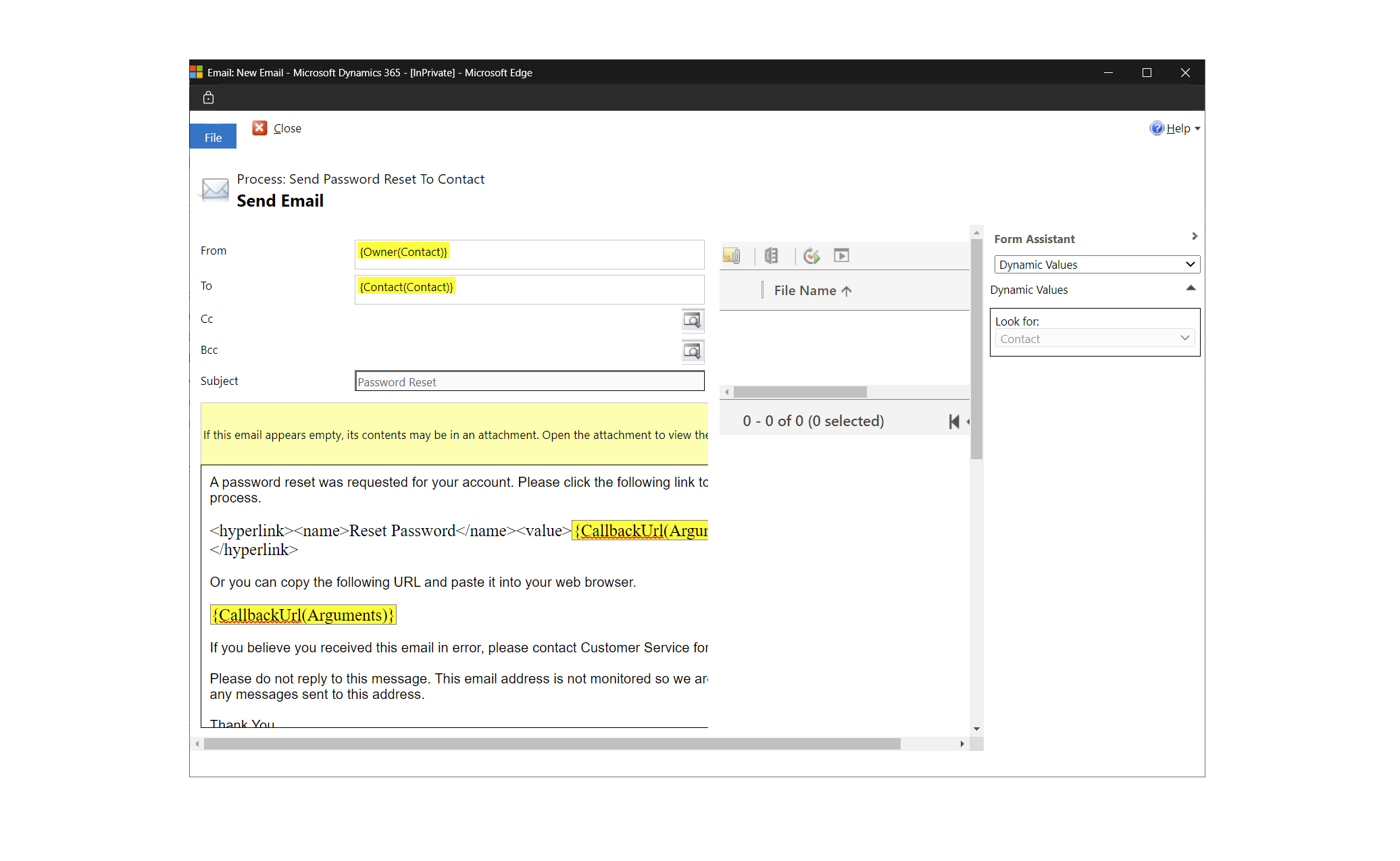Ενεργοποίηση συναντήσεων υπηρεσιών με προγραμματισμό από τον χρήστη στο Dynamics 365 Field Service (έκδοση προεπισκόπησης)
[Αυτό το άρθρο αποτελεί τεκμηρίωση προέκδοσης και ενδέχεται να αλλάξει.]
Αυτό το άρθρο ασχολείται με τα κύρια σενάρια για τους χρήστες της πύλης που αυτο-προγραμματίζεται.
Σημαντικό
- Αυτή είναι μια δυνατότητα προεπισκόπησης.
- Οι δυνατότητες προεπισκόπησης δεν προορίζονται για χρήση παραγωγής και ενδέχεται να έχουν περιορισμένη λειτουργικότητα. Αυτές οι δυνατότητες είναι διαθέσιμες πριν από μια επίσημη κυκλοφορία έτσι ώστε οι πελάτες να έχουν πρόσβαση από νωρίς και να κάνουν σχόλια.
Πρόσβαση και προβολή της αρχικής σελίδας
Η πύλη απαιτεί από τους χρήστες να δημιουργήσουν ένα προφίλ πύλης για να μπορούν να συνδεθούν και να κάνουν κράτηση υπηρεσιών.
Ανοίξτε τη σύνδεση που λάβατε στην πρόσκληση.
Επιλέξτε την καρτέλα Εξαργύρωση πρόσκλησης και χρησιμοποιήστε τον κωδικό που λάβατε στο μήνυμα ηλεκτρονικού ταχυδρομείου.
Δημιουργήσετε το προφίλ σας για την πύλη.
Προαιρετικά, επιλέξτε Διαχείριση εξωτερικού ελέγχου ταυτότητας για σύνδεση με άλλες υπηρεσίες παροχής ταυτότητας.
Αποθηκεύστε το προφίλ και συνδεθείτε στην πύλη προγραμματισμού αυτοεξυπηρέτησης.
Προγραμματισμός υπηρεσιών στην πύλη. Στέλνεται ένα email που επιβεβαιώνει την κράτησή σας.
Κράτηση συνάντησης
- Είσοδος στην Πύλη. Στην αρχική σελίδα, επιλέξτε Κράτηση νέας συνάντησης.
- Επιλέξτε το προϊόν και τον τύπο υπηρεσίας.
- Επιλογή ημερομηνία και ώρα. Όταν επιλέγετε μια ημέρα, οι διαθέσιμες υποδοχές χρόνου εμφανίζονται αυτόματα.
- Παράσχετε προαιρετικά σχόλια σχετικά με τη συνάντηση ή την υπηρεσία.
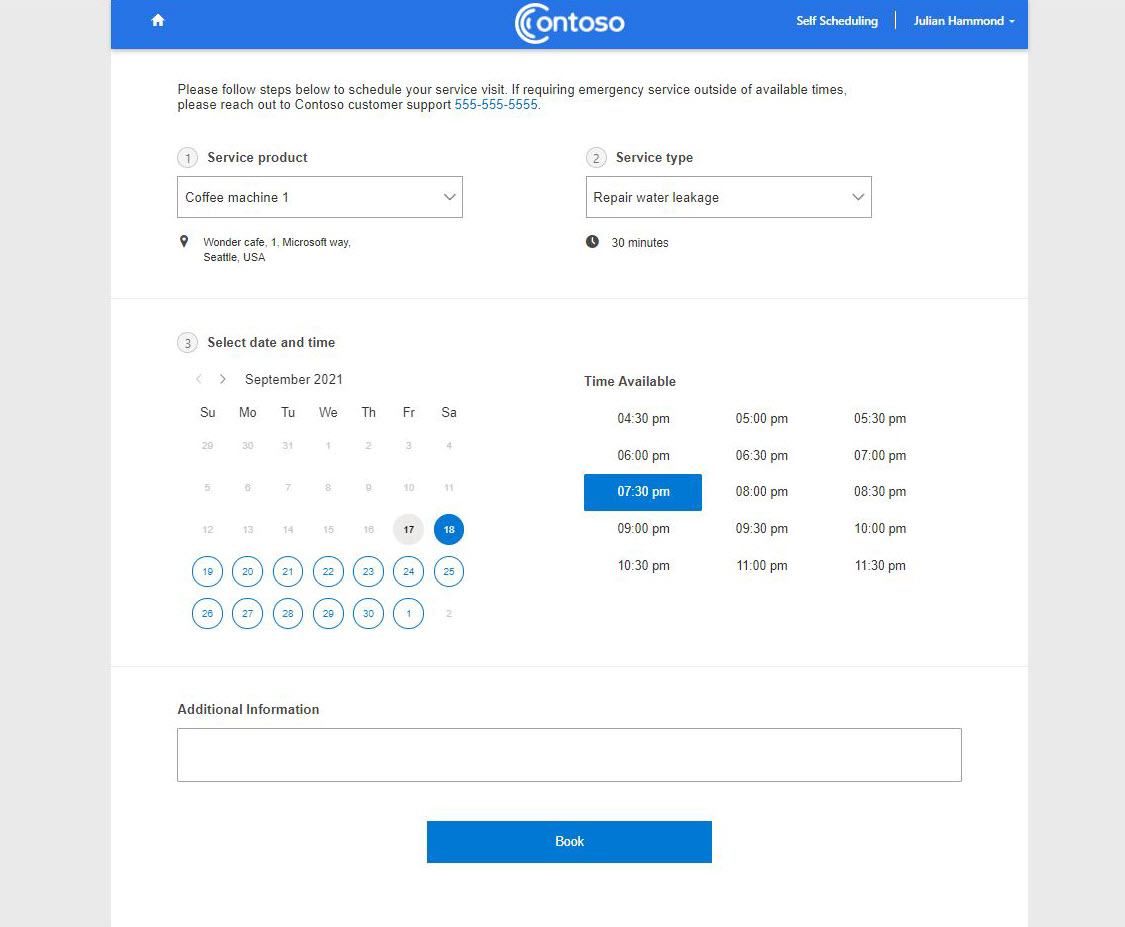
- Επιλέξτε Κράτηση για να δημιουργήσετε μια συνάντηση.
Τροποποιήστε μια συνάντηση
Μπορείτε να αλλάξετε μια συνάντηση στην πύλη επιλέγοντας μια νέα ημερομηνία και ώρα ή ακυρώνοντας την.
- Συνδεθείτε στην πύλη και επιλέξτε Τροποποίηση σε μια υπάρχουσα συνάντηση.
- Επιλέξτε νέα ημερομηνία και ώρα και αποθηκεύστε τις αλλαγές σας.
- Για να ακυρώσετε την επίσκεψη εξυπηρέτησης, επιλέξτε Ακύρωση συνάντησης και κάντε μια σημείωση για την αιτιολογία.
Προβολή διαφορετικών καταστάσεων της κράτησης στην πύλη
Μετακίνηση
Οι συναντήσεις στην κατάσταση Μετακινείται σημαίνουν ότι ο τεχνικός βρίσκεται στον δρόμο προς μια συνάντηση εξυπηρέτησης. Οι συναντήσεις που έχουν οριστεί σε Μετακινείται εμφανίζονται στην ενότητα Ενεργή συνάντηση στην αρχική σελίδα της πύλης.
Εάν η παρακολούθηση τεχνικού είναι ενεργοποιημένη, η πύλη εμφανίζει την τοποθεσία του τεχνικού σε ένα χάρτη. Για να δείτε την τοποθεσία, επιλέξτε Προβολή ζωντανού χάρτη.
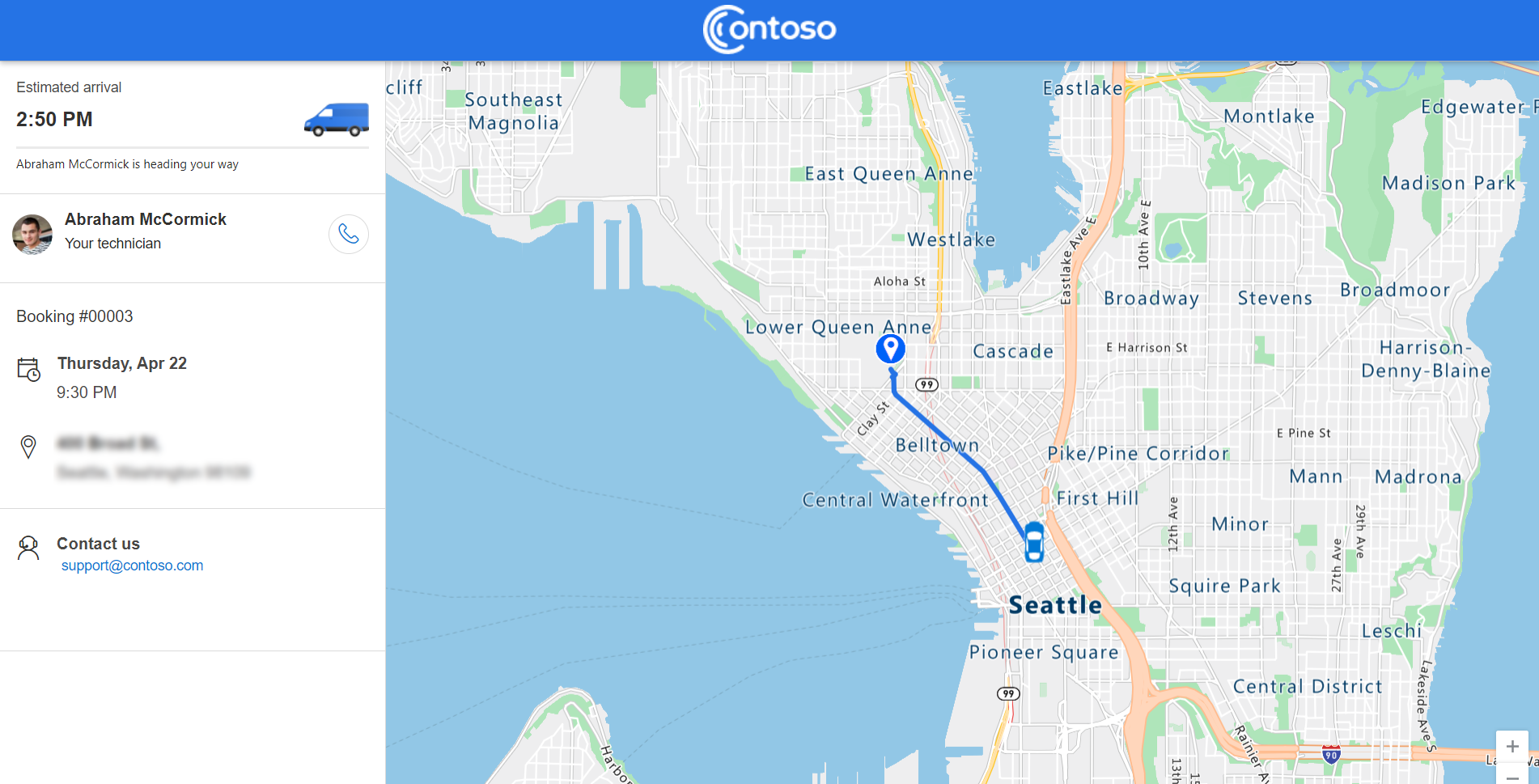
Εάν έχουν οριστεί πολλαπλά ραντεβού για ταξίδι, μόνο ένα εμφανίζεται στην Ενεργή συνάντηση. Τα άλλα ενεργά ραντεβού παρατίθενται στην ενότητα Επικείμενες συναντήσεις, αλλά μπορείτε να επιλέξετε Προβολή ζωντανού χάρτη.
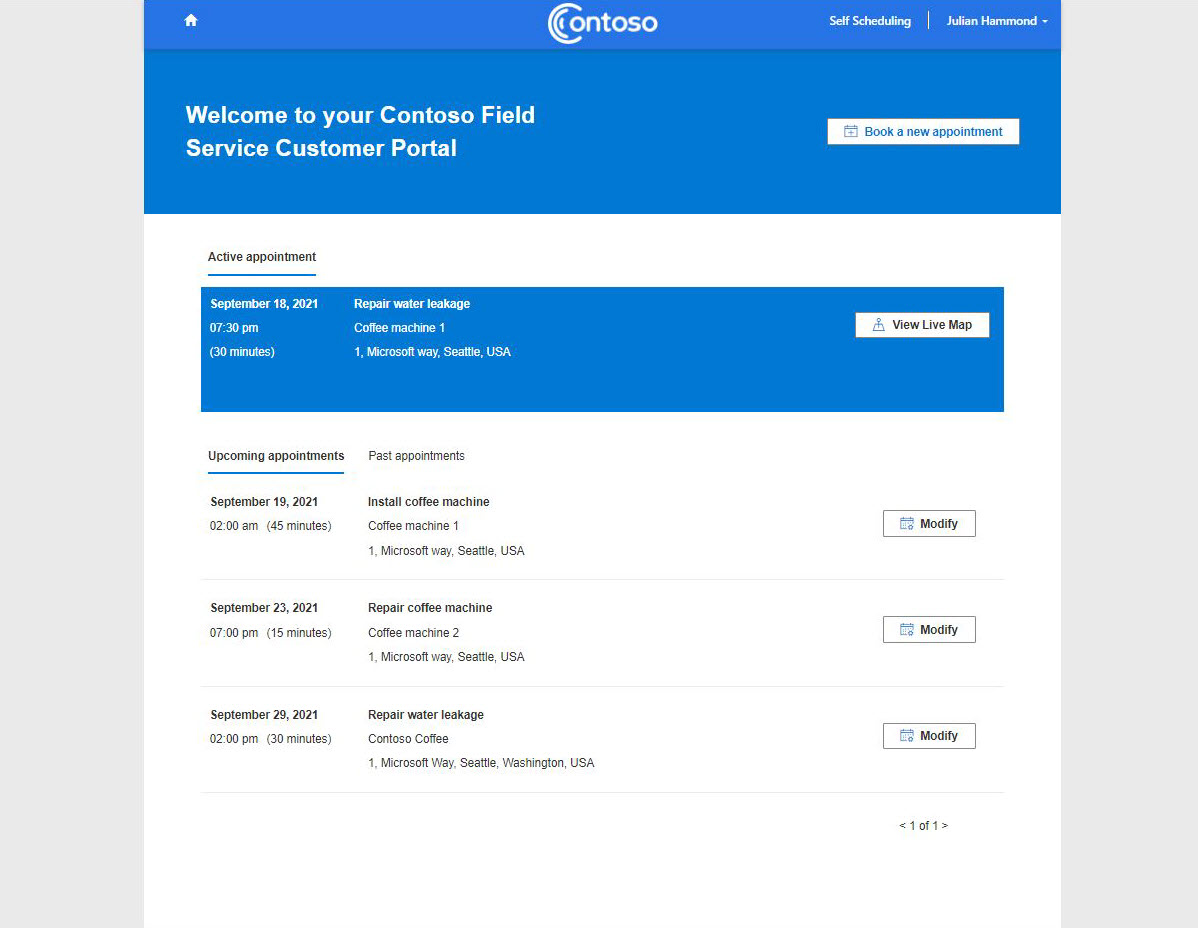
Σημείωμα
Οι τεχνικοί πρέπει να μοιράζονται την τοποθεσία τους από την εφαρμογή Field Service για κινητές συσκευές για παρακολούθηση θέσης και τον εκτιμώμενο χρόνο μετακίνησης. Υπάρχει μια μικρή καθυστέρηση μεταξύ της πραγματικής τους θέσης και της θέσης στον χάρτη. Η καθυστέρηση μπορεί να αυξηθεί με την περιορισμένη κάλυψη δικτύου της κινητής συσκευής του τεχνικού.
Σε εξέλιξη
Οι συναντήσεις που έχουν οριστεί σε Σε εξέλιξη στην ενότητα Επερχόμενες συναντήσεις της αρχικής σελίδας της πύλης. Οι συναντήσεις σε εξέλιξη δεν είναι δυνατό να αλλάξουν ή να ακυρωθούν.
Προγραμματίστηκε
Οι προγραμματισμένες συναντήσεις παρατίθενται στην ενότητα Επερχόμενες συναντήσεις. Μπορείτε να αλλάξετε ή να ακυρώσετε τις προγραμματισμένες συναντήσεις.
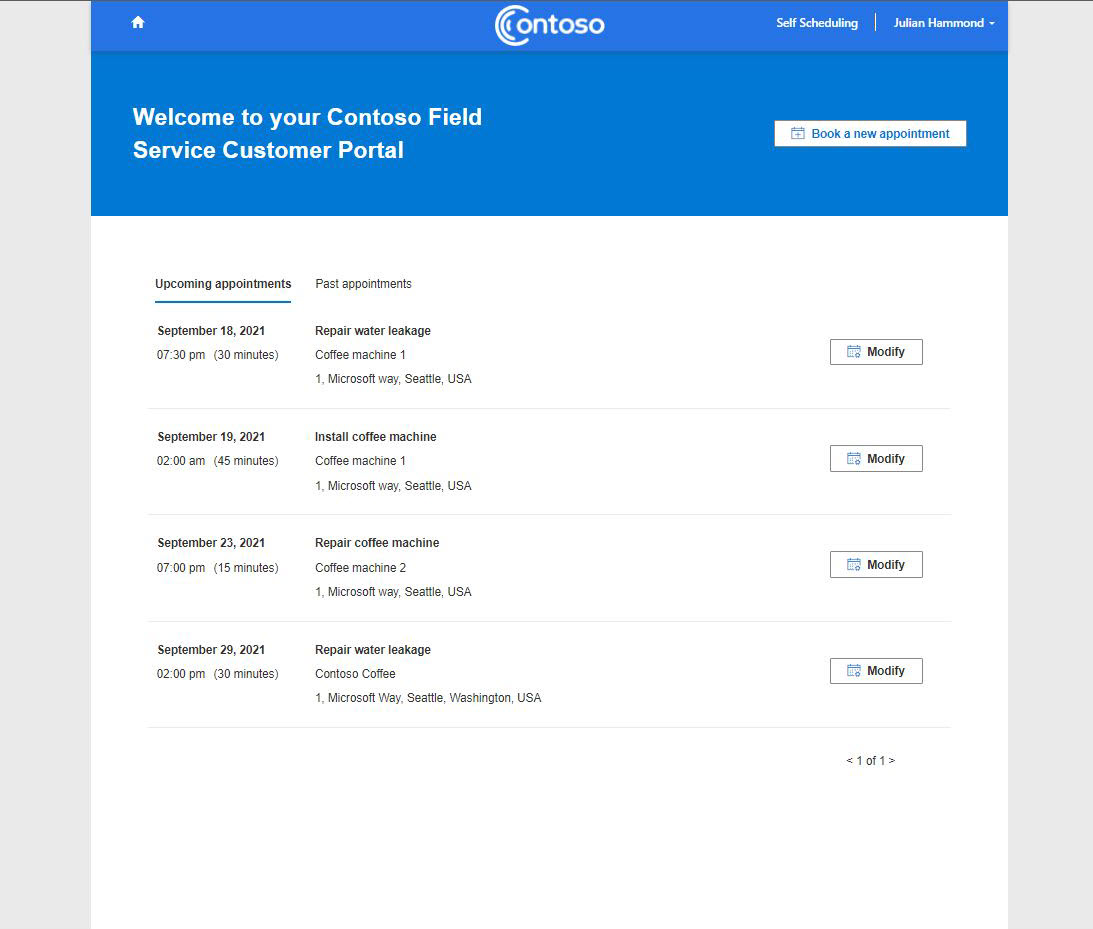
Ακυρώθηκε ή ολοκληρώθηκε
Οι ακυρωμένες και ολοκληρωμένες συναντήσεις μετακινούνται στην καρτέλα Προηγούμενες συναντήσεις . Προαιρετικές έρευνες για την αποστολή σχολίων εμφανίζονται σε ολοκληρωμένες συναντήσεις.
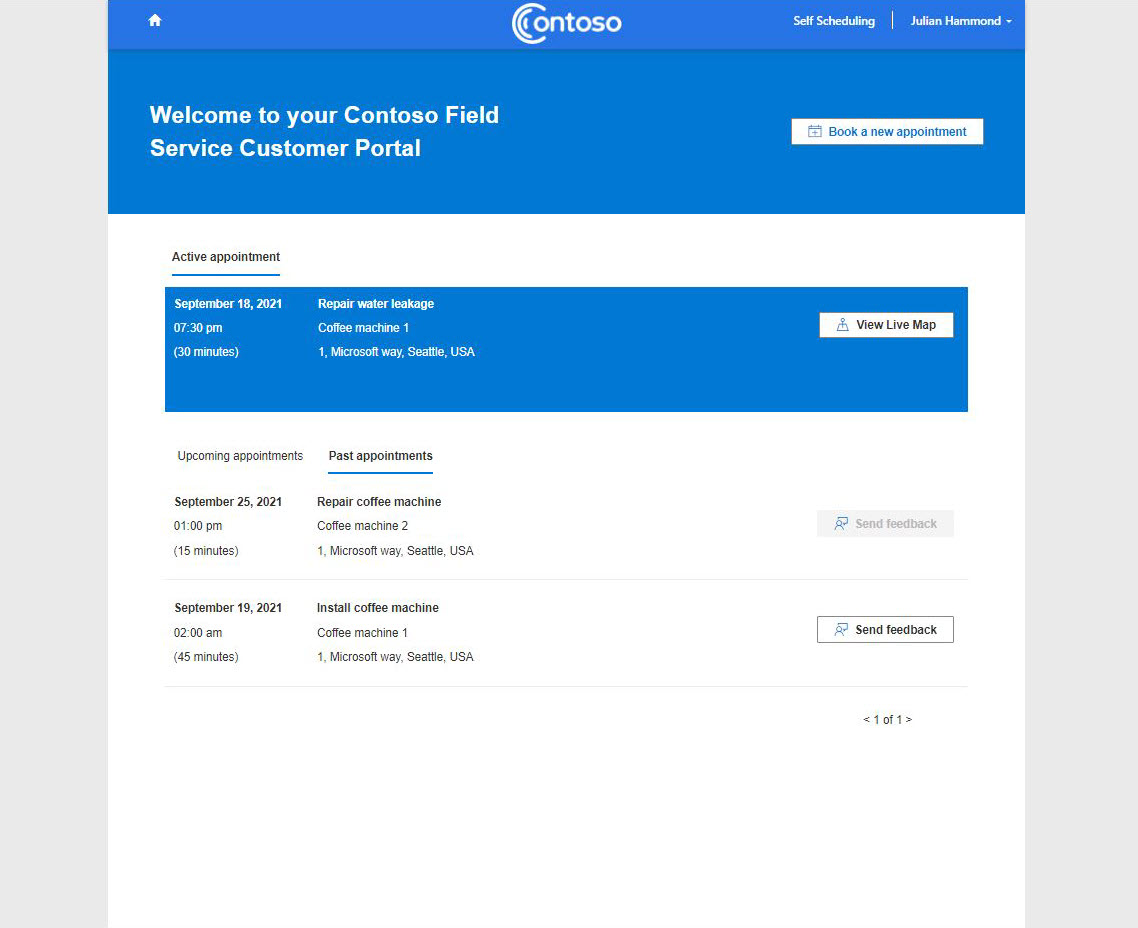
Αποστολή πρόσκλησης σε μια επαφή με μη αυτόματο τρόπο
Για να μπορούν οι πελάτες να χρησιμοποιήσουν την πύλη Field Service, βεβαιωθείτε ότι έχετε ρυθμίσει τις παραμέτρους της πύλης και τις ενεργοποιημένες ειδοποιήσεις.
- Πραγματοποιήστε είσοδο στο Field Service.
- Ανοίξτε μια καρτέλα επαφής και επιλέξτε Δημιουργία πρόσκλησης.
- Στην καρτέλα επαφής, επιλέξτε Σχετικά>Ρόλοι Web.
- Επιλέξτε Προσθήκη υπάρχοντος ρόλου Web και επιλέξτε τον ρόλο Χρήστης Web API.
- Επιλέξτε Προσθήκη και αποθηκεύστε τις αλλαγές.
Σενάρια ειδοποιήσεων για προχωρημένους χρήστες
Λήψη μιας νέας πρόσκλησης αυτο-προγραμματισμού για επαφές που διαγράφηκαν και προστέθηκαν ξανά
Μια επαφή με μια αντίστοιχη διεύθυνση ηλεκτρονικού ταχυδρομείου λαμβάνει την πρόσκληση στην πύλη μόνο μία φορά, ακόμα και εάν η επαφή διαγραφεί και προστεθεί ξανά στο σύστημα. Για να στείλετε ξανά μια πρόσκληση:
- Συνδεθείτε στο Κέντρο διαχείρισης του Power Platform κι επιλέξτε το περιβάλλον του οργανισμού σας.
- Επιλέξτε Power Apps και, στη συνέχεια, επιλέξτε Διαχείριση πύλης.
- Επιλέξτε Επαφές και ανοίξτε την εγγραφή επαφής που δημιουργήθηκε πρόσφατα.
- Επιλέξτε Δημιουργία πρόσκλησης στη γραμμή εντολών. Συμπληρώστε τυχόν πρόσθετες πληροφορίες και έπειτα επιλέξτε Αποθήκευση.
- Επιλέξτε Για προχωρημένους και αντιγράψτε τον κωδικό πρόσκλησης.
- Επιλέξτε Σχετικά>web ρόλοι και επιλέξτε Προσθήκη υπάρχοντος web ρόλου.
- Επιλέξτε το ρόλο web Χρήστες εφαρμογών Web.
- Στείλτε τον κωδικό πρόσκλησης και το σύνδεσμο πύλης στην επιθυμητή επαφή.
Από την πλευρά της πύλης:
- Ανοίξτε την πύλη προγραμματισμού από τον χρήστη και μεταβείτε στην οθόνη εισόδου.
- Επιλέξτε Ανάκτηση πρόσκλησης.
- Επικολλήστε τον κωδικό πρόσκλησης και δημιουργήστε έναν λογαριασμό στην πύλη.
Λήψη μηνύματος ηλεκτρονικού ταχυδρομείου για επαναφορά κωδικού πρόσβασης
Βεβαιωθείτε ότι έχετε ενεργοποιήσει τη σωστή ροή επιχειρηματικής διαδικασίας για αυτήν τη λειτουργία.
- Συνδεθείτε στο Power Apps.
- Επιλέξτε Λύσεις και τη λύση του οργανισμού σας.
- Στην περιοχή Αντικείμενα, επιλέξτε Διεργασίες.
- Αναζητήστε την επιλογή κι ανοίξτε την Αποστολή επαναφοράς κωδικού πρόσβασης στην επαφή. Μετακινηθείτε προς τα κάτω και επιλέξτε Προβολή ιδιοτήτων.
- Επεξεργαστείτε το πεδίο Από για έναν χρήστη. Συνήθως πρόκειται για τον ίδιο λογαριασμό που χρησιμοποιείτε για την αποστολή ειδοποιήσεων για την εμπειρία προγραμματισμού. Στη συνέχεια, επιλέξτε Αποθήκευση και κλείσιμο.
- Συνδεθείτε στο Κέντρο διαχείρισης του Power Platform κι επιλέξτε το περιβάλλον του οργανισμού σας.
- Επιλέξτε Ρυθμίσεις>Email>Γραμματοκιβώτια.
- Επιλέξτε το χρήστη που ορίσατε στο βήμα 5, επιλέξτε Έγκριση ηλεκτρονικού ταχυδρομείου και, στη συνέχεια, επιλέξτε Δοκιμή και ενεργοποίηση εισερχομένων ηλεκτρονικού ταχυδρομείου.